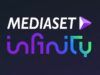Come funziona Infinity+
Dopo aver detto addio alla pay TV (per cercare di contenere le spese), ti sei messo subito alla ricerca di una soluzione più economica e pratica mediante la quale avere comunque film e serie TV sempre a portata di mano o per meglio dire, a portata di schermo. Vista la situazione, hai poi deciso di prendere in considerazione il suggerimento del tuo amico più fidato e di provare Infinity+.
Infinity+ è la piattaforma a pagamento inclusa nel servizio di streaming Mediaset Infinity grazie al quale, previa sottoscrizione di un abbonamento mensile, è possibile guardare film di ogni genere ed epoca, serie TV, cartoni animati e show televisivi, anche in lingua originale, da una vasta gamma di device: computer, smartphone, tablet, Smart TV, console per videogiochi, Chromecast e molti altri ancora, con una risoluzione fino al 4K/UHD con HDR e la possibilità di scaricare contenuti offline o di accedere ad altri contenuti previo noleggio o acquisto degli stessi.
Se è dunque tua intenzione scoprire come funziona Infinity+, ti suggerisco di prenderti qualche minuto di tempo libero, in modo tale da poterti dedicare alla lettura di questa guida. Vedrai che alla fine potrai dirti soddisfatto del servizio e di certo non avrai più dubbi riguardo il suo funzionamento. Pronto? Benissimo, allora cominciamo!
Indice
- Prezzi di Infinity+
- Requisiti minimi
- Come registrarsi a Infinity+
- Come usare Infinity+
- Disattivare Infinity+
- In caso di problemi
- Come funziona Infinity Selection
Prezzi di Infinity+

Prima di spiegarti nel dettaglio come funziona Infinity+, voglio rispondere a un una delle domande più frequenti relative al servizio VOD a pagamento di Mediaset, ossia quanto costa Infinity+?
Ebbene, il piano mensile di Infinity+ è quello da 7,99 euro/mese, che comprende la visione di tutti i contenuti presenti nel catalogo del servizio (film, serie TV, cartoni animati, documentari, show televisivi e il calcio per vedere le partite della UEFA Champions League (nello specifico, avrai accesso a 121 match, di cui 17 gratis su Mediaset Infinity e 104 su Infinity+ e potrai anche vedere le altre partite del martedì e 7 delle 8 partite del mercoledì della fase a gironi, incluse semifinali e finale). In merito al calcio, devi anche sapere che puoi guardare anche i contenuti gratuiti di Mediaset Infinity, quindi tutte le partite della Coppa Italia.
Per quanto riguarda i film, invece, fanno eccezione solo i film di primissima visione (quelli appena arrivati sul mercato home video, che non sono compresi nel prezzo) e vanno noleggiati separatamente, anche se, settimanalmente, alcuni di essi vengono inclusi nell’offerta base di Infinity+ per qualche giorno, tramite l’iniziativa Infinity+ Premiere.
In alternativa al piano mensile è possibile sottoscrivere il piano semestrale (39 euro/sei mesi) o quello annuale (69 euro/anno). Altri piani in abbonamento disponibili sono quelli che comprendono anche la sottoscrizione ad altri Channel di Infinity+, come per esempio il piano Infinity+ e Midnight Factory mensile, il cui costo è di 9,99 euro/mese.
I metodi di pagamento supportati sono carta di credito, account Amazon Pay e PayPal. Inoltre, sono disponibili le carte prepagate Infinity+ Gift, mediante le quali è possibile usufruire di uno o più mesi di sottoscrizione, digitandone l’apposito codice sul sito.
I pass si possono acquistare su Amazon e in molti store di elettronica fisici con prezzi che vanno dai 39 euro ai 79 euro a seconda dei mesi di attivazione, come per esempio 6 mesi o 12 mesi. Tuttavia periodicamente alcune promozioni limitate possono variare il periodo di visione o il prezzo degli Infinity+ Gift.
Una cosa molto importante da precisare è che gli Infinity+ Gift sono cumulabili: difatti, accedendo alla sezione Area utente è possibile aggiungere un nuovo codice, avvalendosi del campo di testo Hai un pass o un codice promo? e prolungare o attivare una sottoscrizione al servizio.
Da sottolineare, infine, la disponibilità di alcune offerte per ADSL e mobile che includono la visione di Infinity+ per alcuni mesi o più a costo zero. Leggi il mio post sulle offerte per Internet se vuoi saperne di più.
Requisiti minimi

Per utilizzare Infinity+, devi avere una connessione Internet abbastanza veloce e devi usare un dispositivo compatibile con il servizio di streaming. Secondo le linee guida di Infinity+ per poter sfruttare il servizio senza problemi è necessario avere una connessione con velocità pari ad almeno 3 Mbps per poter visualizzare i contenuti in definizione standard e almeno 5 Mbps per riprodurre i contenuti in alta definizione.
Di seguito trovi la lista di tutti i dispositivi compatibili con Infinity+.
- PC Windows e Mac: usando i principali browser, come Chrome, Firefox, Safari, Microsoft Edge. La riproduzione dei contenuti avviene in formato HTML5 e dunque non richiede l’uso di plugin.
- Smartphone e tablet Android e iOS/iPadOS: scaricando l’app Mediaset Infinity per Android (dal Play Store o da store alternativi) o iOS/iPadOS.
- Console per videogiochi: NVIDIA Shield e Razer Forge.
- Smart TV: Smart TV Samsung, LG, Sony, Philips, Hisense e Android TV.
- Chiavette HDMI: Google Chromecast e Amazon Fire Stick/Cube.
- Altri dispositivi: Vodafone TV Box, TIMVISION Box, Apple TV tramite AirPlay, lettori Blu-Ray e decoder digitale terrestre/decoder satellitari abilitati.
È possibile vedere Infinity+ da più dispositivi contemporaneamente ma è possibile associare soltanto un massimo di 4 dispositivi, oltre al PC. Una volta associati i primi 4 device per associarne uno nuovo è necessario eliminarne uno dalla lista. In un anno è possibile associare un massimo di 9 dispositivi. La gestione dei dispositivi abilitati avviene nella sezione Area utenti > Dispositivi associati.
Per quanto riguarda i confini geografici,Infinity+ è disponibile sia sul territorio italiano, inclusi San Marino e Città Del Vaticano, sia nei paesi dell’Unione Europea. Per la lista completa dei dispositivi compatibili con Infinity+, consulta la pagina del supporto ufficiale del servizio.
Come registrarsi a Infinity+
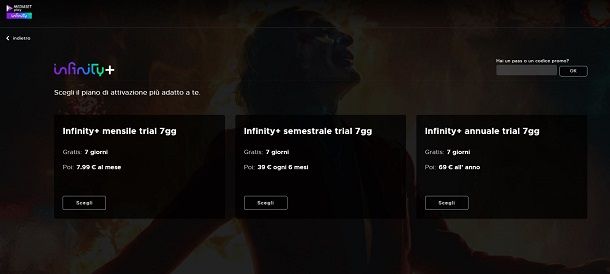
Il miglior modo per capire come funziona Infinity+ è sicuramente quello di iscriversi al servizio e attivare una versione di prova, in modo da accedere al suo vastissimo catalogo che attualmente conta oltre 2.500 film, 2.700 episodi di serie TV, 1.500 episodi di cartoni animati, programmi TV e film di primissima visione a noleggio. Il servizio, come già accennato in precedenza, si può provare gratis per 7 giorni senza alcun obbligo di rinnovo e con la possibilità di annullare la sottoscrizione in qualsiasi momento a costo zero.
Per iscriverti a Infinity+, la prima cosa che devi fare è cliccare qui in modo tale da collegarti alla pagina principale del servizio (puoi farlo sia da PC che dal browser del tuo dispositivo mobile, tramite l’app Mediaset Infinity per Android o iOS/iPadOS).
Clicca, quindi, sul pulsante Login in alto a destra e, nella successiva schermata visualizzata, premi sul tasto Registrati. Fatto ciò scegli se registrarti con email e password oppure se effettuare la registrazione al servizio tramite il tuo account Facebook, Apple o Google semplicemente pigiando sui pulsanti Registrati con Facebook, Registrati con Google o Iscriviti con Apple e autorizzando l’accesso al tuo profilo social.
Sarai felice di sapere che puoi utilizzare lo stesso account appena registrato per Infinity+ anche per vedere tutti i contenuti gratuiti di Mediaset Infinity, il servizio di VOD che permette la visione in diretta streaming dei canali Mediaset, oltre che la fruizione on demand di film, fiction, serie TV e tanto altro ancora. Maggiori info qui.
Dopo aver creato un account e confermato l’attivazione dello stesso, tramite il pulsante Attiva account contenuto nell’email ricevuta all’indirizzo email indicato in fase di registrazione, è arrivato il momento di spiegarti come attivare la versione di prova di Infinity+.
Pertanto, nella pagina Web principale del servizio di VOD, premi sul tasto Prova gratis 7 giorni, disdici quando vuoi, scegli l’abbonamento da attivare in prova tra quelli proposti e premi su Attiva. Fatto ciò, indica il metodo di pagamento che intendi utilizzare tra carta di credito, account Amazon Pay e PayPal e fornisci tutti i dati di pagamento necessari per l’attivazione della prova gratuita. Infine, premi sui tasto prosegui e conferma per completare l’operazione.
Il costo del servizio non ti verrà accreditato prima della scadenza della trial di 7 giorni. Successivamente, potrai annullare la sottoscrizione in qualsiasi momento (anche prima della scadenza della prova gratuita) e non sostenere alcun costo, seguendo le indicazioni che trovi nell’apposito capitolo di questo tutorial dedicato alla disattivazione di Infinity+.
Come usare Infinity+
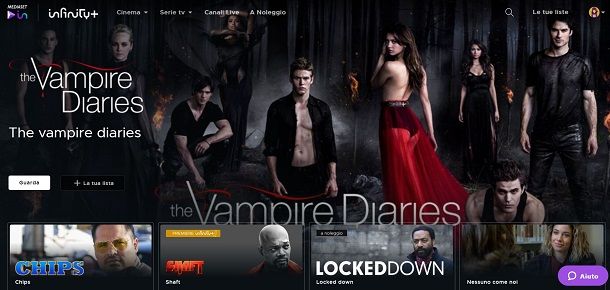
L’interfaccia di Infinity+ è estremamente intuitiva: in alto c’è un comodo menu attraverso il quale puoi scegliere la tipologia di contenuti da visualizzare (es. Cinema, Serie, Champions League o Film a noleggio) e cliccando su ognuna delle voci in questione, accedere a tutte le sotto-categorie disponibili, ad esempio Animazione, Avventura, Commedia ecc. per i film o per le serie TV. Sfruttando il campo di ricerca collocato in alto a destra, invece, puoi digitare una specifica parola chiave e ricercare i contenuti di tuo interesse.
Su smartphone e tablet, premi innanzitutto sulla voce Infinity+ per accedere alla sezione del servizio, dopodiché fai riferimento alle voci di menu Cinema, Serie TV, Champions League, Film a noleggio per vedere i contenuti disponibili.
Al centro della pagina, sia su computer che su smartphone e tablet, trovi l’elenco degli ultimi arrivi, dei contenuti più visti, la lista dei film di prima visione disponibili su Infinity+ Premiere (l’iniziativa che consente di vedere film di primissima visione gratis per una settimana); quelli che stavi vedendo (tramite la sezione continua a guardare la riproduzione di un contenuto riprende dal punto in cui la si era lasciata, indipendentemente dal dispositivo utilizzato), più alcune collezioni di film e serie TV selezionate da Infinity+ in base a vari criteri.
Dopo aver individuato il contenuto di tuo interesse per poterlo visualizzare, clicca prima sulla sua locandina e poi sul pulsante Play/Guarda presente nella pagina che si apre (se si tratta di una serie o di un programma TV composto da più episodi, devi cliccare sul pulsante Play relativo all’episodio da guardare).
Il player di Infinity+ si può spostare in qualsiasi punto e include tutti i controlli basilari: visualizzazione a schermo intero, regolazione del volume, play/pausa e barra di scorrimento temporale. Inoltre, contiene l’icona di un fumetto che, se cliccata permette di selezionare le tracce audio e i sottotitoli disponibili per il contenuto in riproduzione. I comandi sono gli stessi su computer, smartphone e tablet.
Se interrompi la visione di un contenuto, Infinity+ ricorderà il punto in cui l’hai interrotta e ti permetterà di riprendere la visione proprio da quest’ultimo. Per visualizzare la lista dei contenuti che hai “in sospeso”, collegati alla pagina iniziale di Infinity+ e consulta la sezione Continua a guardare.
Altra funzione molto interessante del servizio di streaming offerto da Mediaset è quella relativa alla lista dei preferiti, che, chiamata La tua lista permette di creare una lista di contenuti da guardare in un secondo momento. Per aggiungere un contenuto ai tuoi preferiti, pigia sul pulsante La tua lista presente in corrispondenza della locandina di un film o di una serie TV. Successivamente, troverai i titoli aggiunti alla lista nella sezione Le tue liste di Infinity+.
Noleggiare film
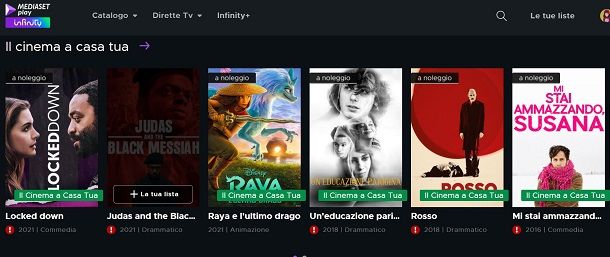
Oltre ai tantissimi film inclusi nell’abbonamento, Infinity+ offre anche una vasta gamma di titoli di primissima visione a noleggio, che è possibile acquistare a prezzi variabili.
Per noleggiare un contenuto, collegati alla pagina principale di Infinity+ da PC o avvia l’app ufficiale del servizio su uno dei dispositivi supportati, dopodiché accedi alla sezione Film a noleggio e sfoglia tutti i titoli disponibili, i quali sono suddivisi in categorie: i più noleggiati, novità, campioni d’incasso e via discorrendo.
Nella pagina che si apre, scegli il contenuto da guardare premendo sulla sua locandina, pigia sul pulsante Info Noleggio e poi su Procedi. Se richiesto, digita il PIN (ti sarà stato chiesto di impostarlo facoltativamente in fase di registrazione) nell’apposito campo di testo e clicca su Conferma per procedere con la transazione. Il titolo verrà aggiunto alla sezione Noleggiati di Infinity+ e resterà disponibile per 48 ore: lasso di tempo durante il quale potrai guardarlo quante volte vorrai.
Se non ricordi il PIN per la conferma del noleggio, vai nella sezione Area utente di Infinity+ (facendo clic sulla tua icona del profilo in alto a destra), seleziona le voci Area utente > Protezione acquisti e procedi con il recupero del codice premendo sulla voce Se hai dimenticato il PIN puoi chiederne uno nuovo. Ti verrà inviato un nuovo PIN all’indirizzo email utilizzato in fase di registrazione.
Gestire i profili
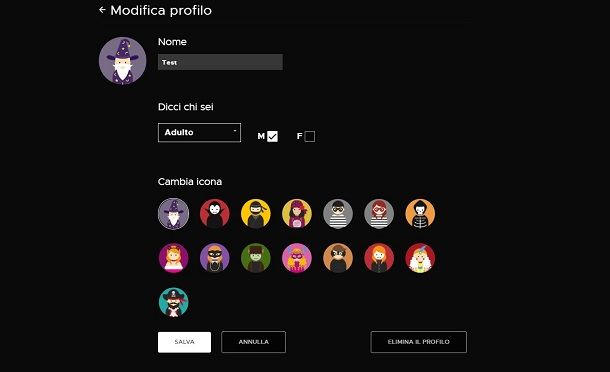
Infinity+ permette di creare profili differenti per ciascun account, in modo che ogni componente della famiglia possa guardare e gestire liberamente i contenuti di proprio interesse. Inoltre, il servizio impara a conoscere i gusti dell’utente e suggerisce automaticamente dei contenuti che potrebbero interessare a quest’ultimo.
Per creare un nuovo profilo nel tuo account, collegati alla pagina iniziale di Infinity+ da PC o avvia l’app Mediaset Infinity sul tuo smartphone/tablet, premi sulla sua icona del profilo (in alto a destra) e seleziona la voce Cambia profilo dal menu che compare.
Adesso, nella pagina che si apre, seleziona la voce Aggiungi profilo e compila il modulo che ti viene proposto con il nome, la tipologia (adulto o bambino) e l’avatar da assegnare al profilo. Ti ricordo però che, selezionando la tipologia bambino, ogni volta che verrà selezionato questo profilo, l’interfaccia cambierà passando a una sezione protetta nella quale vengono mostrati soltanto i contenuti dedicati ai bambini.
Infine, al termine dell’operazione, conferma le modifiche apportate, premendo sul pulsante Salva situato in basso.
Usare Infinity+ su smartphone e tablet
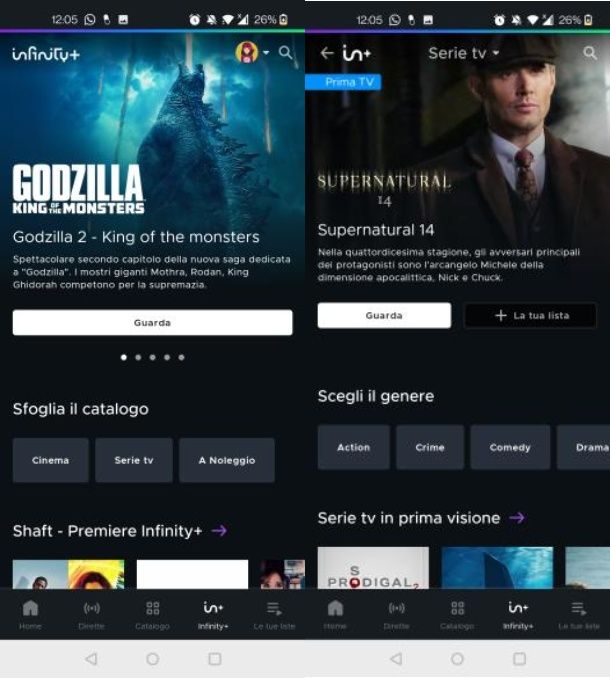
Infinity+ è fruibile anche tramite l’app Mediaset Infinity scaricabile dal Play Store o da store alternativi per Android e da App Store per iOS/iPadOS. Il suo funzionamento è molto intuitivo, anche perché ricalca perfettamente la versione Web del servizio.
Per scaricare l’app di Mediaset Infinity sul tuo smartphone o sul tuo tablet, apri lo store del dispositivo (Play Store se utilizzi un terminale Android, App Store se hai un iPhone o un iPad e cerca “Mediaset Infinity” all’interno di quest’ultimo. Seleziona, dunque, l’icona dell’app dai risultati della ricerca e procedi al download dell’app pigiando sul pulsante Installa o Ottieni. Se utilizzi un dispositivo iOS, potrebbe esserti chiesto di autenticarti tramite Face ID, Touch ID o password dell’ID Apple.
A installazione completata, avvia l’app di Mediaset Infinity ed esegui l’accesso al tuo account pigiando prima sull’icona dell’omino in alto a destra e poi sul pulsante Login, in modo da effettuare il login con indirizzo email e password oppure con gli account Facebook, Apple o Google. Dopodiché individua i contenuti di tuo interesse e avviane la visione, oppure scaricali, seguendo le indicazioni che ti ho già dato nei capitoli precedenti del tutorial: il funzionamento dell’app è identico al sito Web di Infinity+.
Una raccomandazione che ti faccio è quella di mantenere la app di Mediaset Infinity costantemente aggiornata: in questo modo potrai evitare problemi di visione e potrai usufruire di tutte le funzionalità più recenti del servizio. Se non sai come aggiornare Mediaset Infinity, apri lo store del tuo smartphone (es. Play Store o uno store alternativi su Android o App Store su iOS/iPadOS), accedi alla pagina di download dell’app e, se presente, premi sul pulsante Aggiorna. Maggiori info qui.
Usare Infinity+ su TV
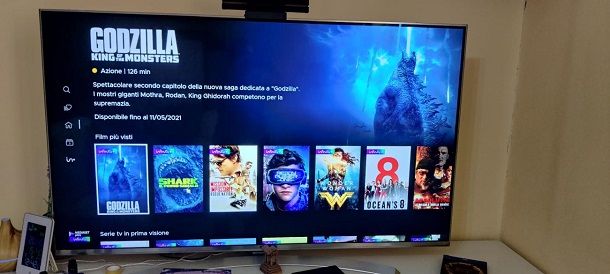
Arrivato a questo punto della guida vorresti sapere come funziona Infinity+ sulla TV? devi sapere che, come anticipato, esistono tantissimi modi per accedere ai contenuti di Infinity+ dal proprio televisore: adesso te li elenco tutti in dettaglio spiegandoti come procedere.
- Smart TV, set-top box o lettore Blu-Ray: se hai uno Smart TV, un decoder o un lettore Blu-Ray Smart compatibile con Infinity+, puoi accedere a tutti i contenuti del servizio semplicemente avviando la app Mediaset Infinity ed effettuando l’accesso con i dati del tuo account. Se l’app non è già presente nel menu iniziale del dispositivo, puoi scaricarla aprendo lo store e cercandola al suo interno. Per maggiori informazioni sulla procedura da seguire, consulta pure i miei tutorial su come scaricare app su Smart TV Samsung, come scaricare app su Smart TV Philips e sulle app per Smart TV.
- Console per videogiochi: se hai una console per i videogiochi come NVIDIA Shield e Razer Forge puoi installare l’app di Mediaset Infinity e accedere a tutti i contenuti del servizio. Per compiere quest’operazione, apri lo store della console, cerca Mediaset Infinity all’interno di quest’ultimo e procedi al download dell’applicazione. Per maggiori informazioni, leggi il mio tutorial su come vedere Infinity+ su TV.
- Chromecast: Chromecast è il dongle HDMI prodotto da Google, che permette di inviare contenuti da smartphone, tablet e computer al televisore tramite la rete Wi-Fi. Per usufruirne, non devi far altro che collegare il dispositivo al televisore, configurarlo usando l’app Google Home, avviare la visione di un contenuto nell’app di Infinity+ su smartphone o tablet e pigiare sull’icona della trasmissione (lo schermo con le onde del Wi-Fi accanto) che si trova in alto a destra. Chromecast e smartphone/tablet devono essere connessi alla stessa rete Wi-Fi. Se ti servono maggiori informazioni su come funziona Chromecast, consulta il mio tutorial dedicato all’argomento.
- Apple TV: se hai una Apple TV, puoi trasmettere i contenuti di Infinity+ da iPhone o iPad sfruttando la funzione AirPlay. Per sfruttare la funzione AirPlay, collega l’iPhone o l’iPad alla stessa rete Wi-Fi di Apple TV, apri l’app di Mediaset Infinity e, dopo aver avviato la riproduzione di un contenuto, attiva la trasmissione verso Apple TV pigiando prima sull’icona dello schermo con il triangolo e poi sul nome di Apple TV. Se ti servono maggiori informazioni su come funziona Apple TV, leggi il tutorial che ho dedicato all’argomento.
- Collegamento tra computer e TV: se non disponi di nessun device tra quelli menzionati in precedenza, puoi visualizzare i contenuti di Infinity+ sul TV collegando il computer al televisore tramite cavo HDMI. Se non sai come collegare il PC alla TV o come collegare il Mac alla TV, consulta i miei tutorial a tema.
- Sky Q: l’app Mediaset Infinity può essere installata su Sky Q, agendo tramite la sezione App del decoder in questione.
- Altri dispositivi: puoi installare l’app Mediaset Infinity e fruire dei contenuti inclusi nel tuo abbonamento tramite il decoder TIMVISION Box, che viene offerto in comodato d’uso a coloro che attivano un’offerta TIMVISION, e sul Vodafone TV Box, un set-top-box fornito ai clienti Vodafone che attivano una delle offerte con Vodafone TV.
Per finire, ti consiglio vivamente di leggere il mio post su come vedere Infinity+ su TV, in cui sono elencati tutti i metodi per accedere ai contenuti di Infinity+ su TV.
Disattivare Infinity+
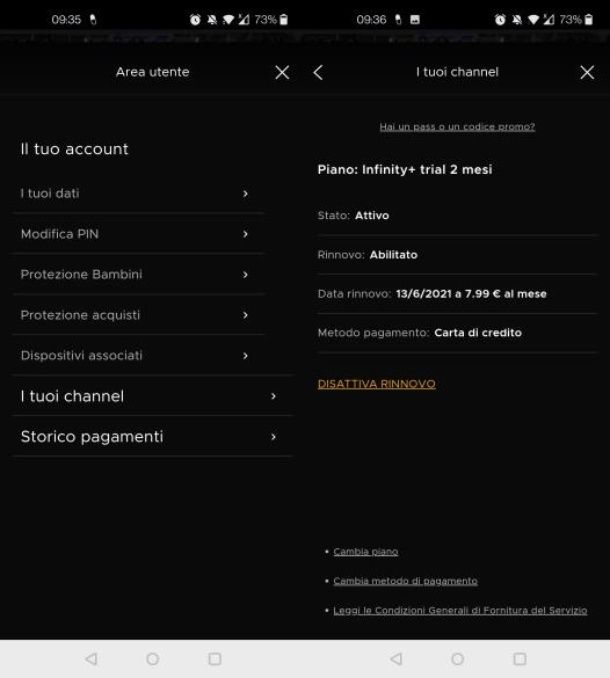
Come ampiamente sottolineato in precedenza, è possibile disattivare l’abbonamento a Infinity+ in qualsiasi momento e senza alcun costo. Inoltre, nel caso della trial iniziale, non vengono effettuati addebiti prima di 7 giorni: una volta terminato il periodo di prova di Infinity+, è possibile scegliere se continuare a usare il servizio e dunque sottoscrivere un abbonamento o se disattivare il rinnovo automatico dello stesso a costo zero.
Per disattivare il rinnovo automatico di Infinity+ e, quindi, evitare addebiti automatici al termine del periodo di prova, accedi al servizio tramite il suo sito Web ufficiale, premi sulla tua icona del profilo (in alto a destra) e seleziona la voce Area utente dal menu che compare. Nella pagina che si apre, fai riferimento alla sezione I tuoi piani e seleziona le voci Dettagli e modifica > Dettagli > Disattiva il rinnovo e conferma l’operazione quando richiesto.
Per disattivare Infinity+ da smartphone e tablet, invece, avvia l’app ufficiale di Mediaset Infinity e premi sulla tua icona del profilo in alto a destra. Dopodiché pigia sulle voci Area utente > I tuoi piani > Dettagli e, infine, fai tap sul tasto Disattiva il rinnovo, confermando l’operazione, quando richiesto.
Dopo la disattivazione, potrai continuare a fruire dei contenuti di Infinity+ fino alla scadenza naturale dell’abbonamento in corso (es. al termine dei 7 giorni della trial iniziale). Se qualche passaggio non ti è chiaro e/o ti servono maggiori informazioni su come disattivare Infinity+, consulta pure il tutorial che ho dedicato all’argomento.
In caso di problemi
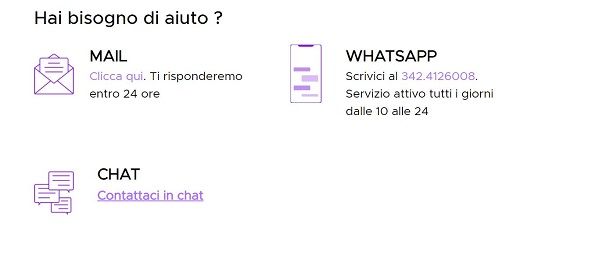
Non ricordi più la password per accedere al tuo account Infinity+? Tentando di avviare la riproduzione di un contenuto, ti è comparso un messaggio d’errore in cui ti viene detto che hai raggiunto il numero massimo di dispositivi supportati dal tuo account? I video vanno a scatti? Non temere: si tratta di problemi piuttosto comuni, risolvibili quasi sempre in una manciata di clic (o di tap).
Se non ricordi più la password per accedere al tuo account Mediaset e, quindi, conseguentemente a Infinity+, collegati alla pagina iniziale del servizio e clicca prima sul pulsante Login (in alto a destra) e poi sulle voci Accedi con email e password e Password dimenticata? presente nel riquadro che si apre.
In alternativa, se preferisci agire da mobile, avvia l’app di Mediaset Infinity sul tuo smartphone o sul tuo tablet, pigia prima sull’icona dell’omino poi premi le voci Login > Accedi con email e password e poi la voce Password dimenticata? nel riquadro che viene visualizzato sullo schermo.
A questo punto, digita il tuo indirizzo email nell’apposito campo di testo, pigia sul pulsante Invia e riceverai un messaggio di posta elettronica mediante il quale resettare la password di accesso al tuo account Mediaset con il quale puoi effettuare il login a Infinity+.
Se, invece, il tuo problema è che non riesci ad avviare la riproduzione di un contenuto perché hai superato il numero massimo di dispositivi associabili al tuo account, accedi all’Area Utente di Infinity+ da computer e rimuovi un dispositivo, premendo sul pulsante Elimina device tramite la sezione Dispositivi associati, in modo da liberare uno “slot”. Puoi compiere quest’operazione anche agendo da smartphone/tablet, premendo, nello specifico, sul tasto Elimina, in corrispondenza del dispositivo associato nella sezione Area utente > Dispositivi associati.
In caso di riproduzione a scatti di un video, prova a verificare la qualità della tua connessione sfruttando uno dei numerosi servizi per lo speed test. Per qualsiasi altro dubbio o problema relativo al funzionamento del servizio, affidati alla sezione relativa all’assistenza del servizio, che è accessibile da questa pagina Web e dall’app di Mediaset Infinity, pigiando prima sull’icona del profilo e poi sulle voci Supporto > Faq.
Come funziona Infinity Selection
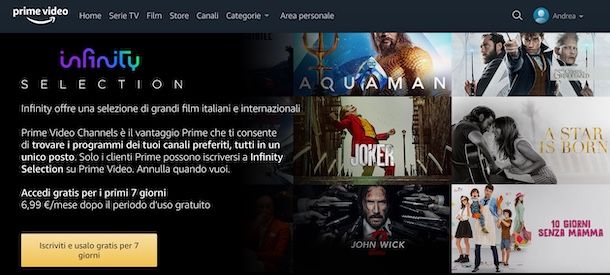
Concludo questo tutorial dedicato a Infinity+ parlandoti di Infinity Selection, una soluzione dedicata a coloro che dispongono di un abbonamento Prime e, quindi, possono fruire del catalogo di Prime Video.
Il servizio di streaming di proprietà di Amazon, infatti permette di attivare alcuni canali aggiuntivi a pagamento, come per esempio Infinity Selection che, al costo di 6,99 euro/mese, dopo una prova gratuita di 7 giorni permette di guardare una selezione dei contenuti di Infinity+, direttamente su Prime Video.
Per saperne di più su questa possibilità, ti consiglio di leggere il mio tutorial dedicato in maniera più specifica a come vedere Infinity+ gratis su Prime Video.
Articolo realizzato in collaborazione con Infinity.

Autore
Salvatore Aranzulla
Salvatore Aranzulla è il blogger e divulgatore informatico più letto in Italia. Noto per aver scoperto delle vulnerabilità nei siti di Google e Microsoft. Collabora con riviste di informatica e cura la rubrica tecnologica del quotidiano Il Messaggero. È il fondatore di Aranzulla.it, uno dei trenta siti più visitati d'Italia, nel quale risponde con semplicità a migliaia di dubbi di tipo informatico. Ha pubblicato per Mondadori e Mondadori Informatica.